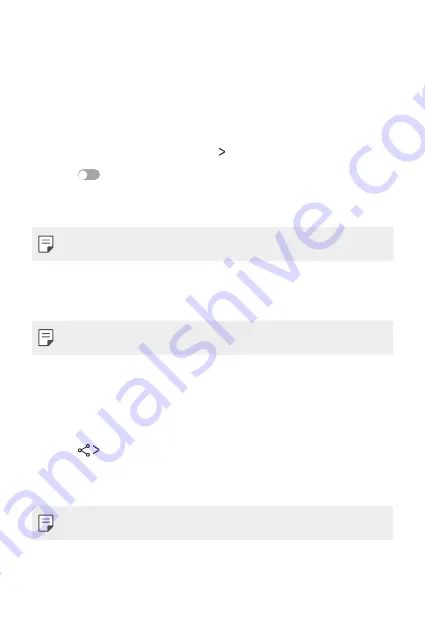
設定
85
藍牙
藍牙
您可以將您的裝置連接到附近支援藍牙的裝置,以便與其交換資
料。將您的裝置連接到藍牙耳機和鍵盤,這可讓您更容易地控制
裝置。
與另一裝置配對
與另一裝置配對
1
在設定功能表畫面,點選網絡
網絡 藍牙
藍牙。
2
拖動
以啟動該功能。
•
可用的裝置會自動顯示。
•
要重新整理裝置清單,請點選搜尋
搜尋。
•
設定為可見的裝置才會顯示在清單上。
3
從清單選擇一個裝置。
4
遵循螢幕上的說明來執行驗證。
•
對以前存取過的裝置,這一步驟會被跳過。
透過藍牙傳送資料
透過藍牙傳送資料
1
擇選一個檔案。
•
您可以傳送多媒體檔案或聯絡人。
2
點擊 藍牙
藍牙。
3
選擇此檔案的目標裝置。
•
只要目標裝置接受,檔案會即時傳送。
•
檔案共用過程可能會因檔案而異。
Содержание LG-M320dsn
Страница 3: ...2 說明通告 說明通告 警告 警告 可能會導致使用者和第三方受傷的情況 小心 小心 可能會導致輕微人身傷害或裝置損壞的情況 注意 注意 注意或其他資訊 ...
Страница 12: ...自訂設計功能 自訂設計功能 01 ...
Страница 20: ...基本功能 基本功能 02 ...
Страница 31: ...基本功能 30 觸控螢幕 觸控螢幕 透過使用觸控螢幕手勢 您可以自行熟悉如何控制裝置 點選 點選 用您的指尖輕輕點選以選擇或執行應用程式或選項 點按住 點按住 點按住數秒 以顯示可用選項的功能表 ...
Страница 51: ...有用的應用程式 有用的應用程式 03 ...
Страница 82: ...設定 設定 04 ...
Страница 102: ...附錄 附錄 05 ...
Страница 113: ...2 关于本用户指南 说明通知 说明通知 警告 警告 可能会导致用户和第三方受伤的情况 小心 小心 可能会导致轻微人身伤害或设备损坏的情况 注 注 注意事项或其他信息 ...
Страница 122: ...自定义设计功能 自定义设计功能 01 ...
Страница 130: ...基本功能 基本功能 02 ...
Страница 141: ...基本功能 30 触摸屏 触摸屏 您可以通过使用触摸屏手势自行熟悉如何控制设备 点击 点击 用您的指尖轻轻点击以选择或运行应用程序或选项 点住 点住 点住数秒以显示具有可用选项的菜单 ...
Страница 162: ...有用的应用程序 有用的应用程序 03 ...
Страница 193: ...设置 设置 04 ...
Страница 214: ...附录 附录 05 ...
Страница 235: ...Custom designed Features 01 ...
Страница 242: ...Basic Functions 02 ...
Страница 275: ...Useful Apps 03 ...
Страница 308: ...Settings 04 ...
Страница 330: ...Appendix 05 ...
Страница 340: ......
















































